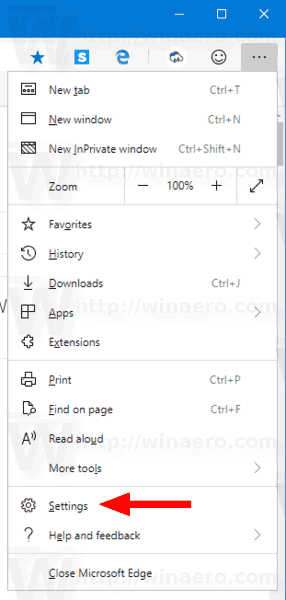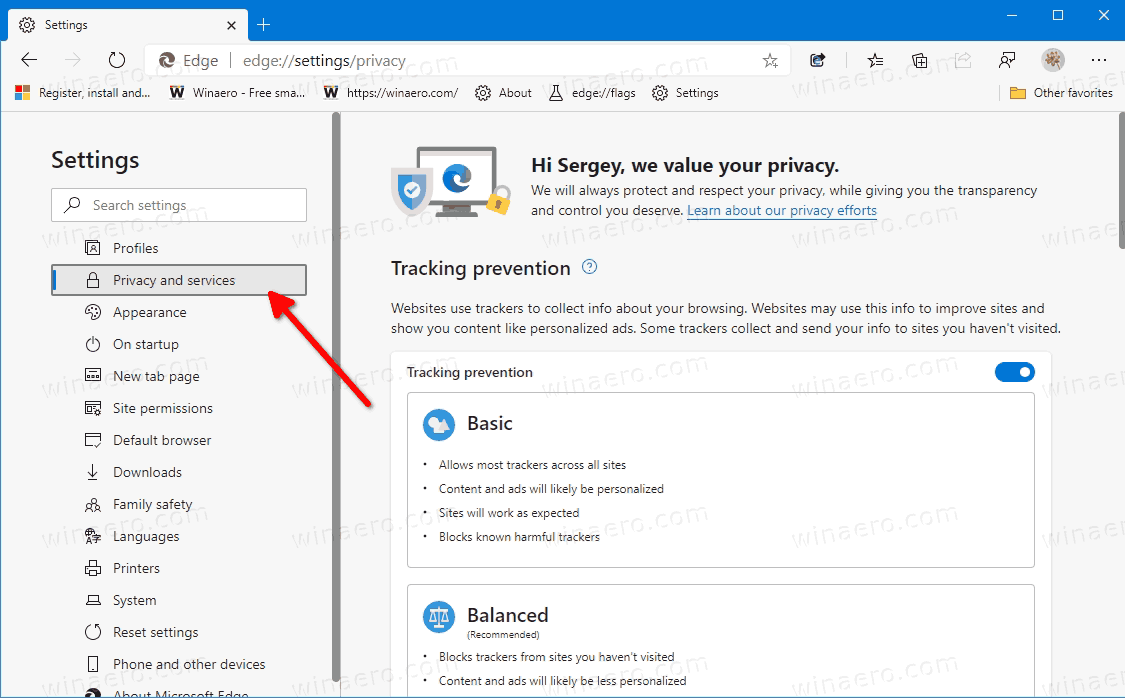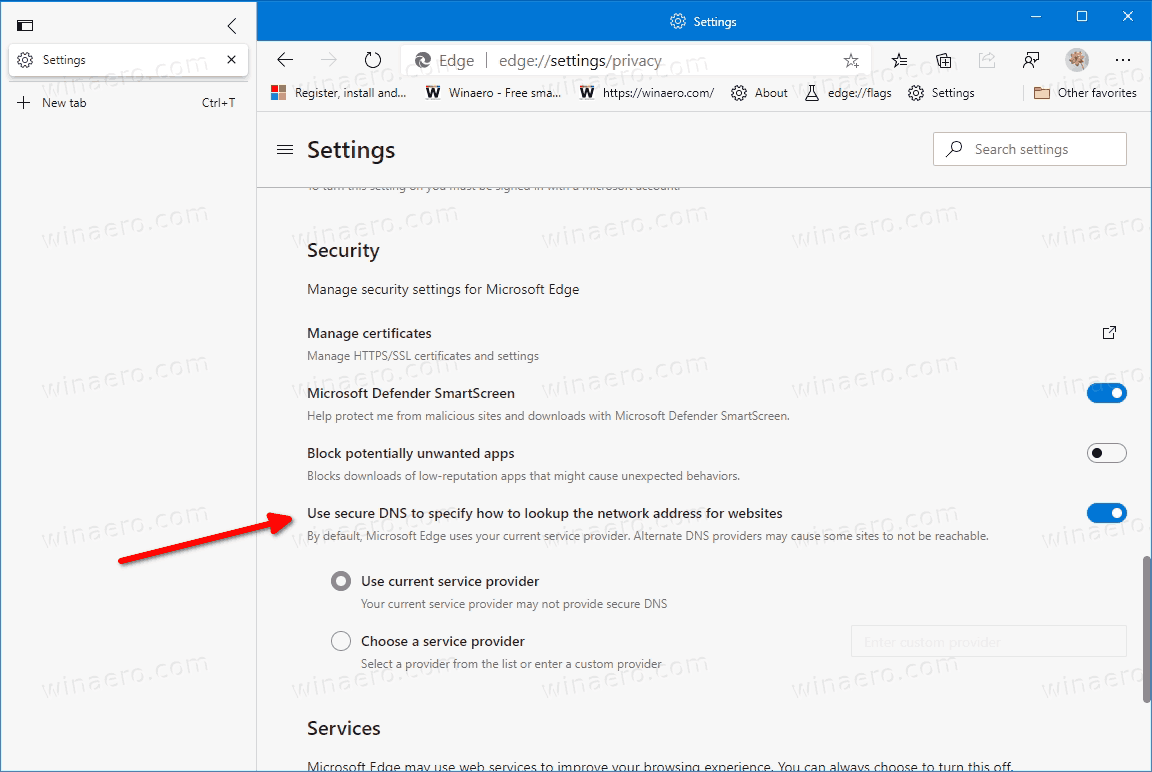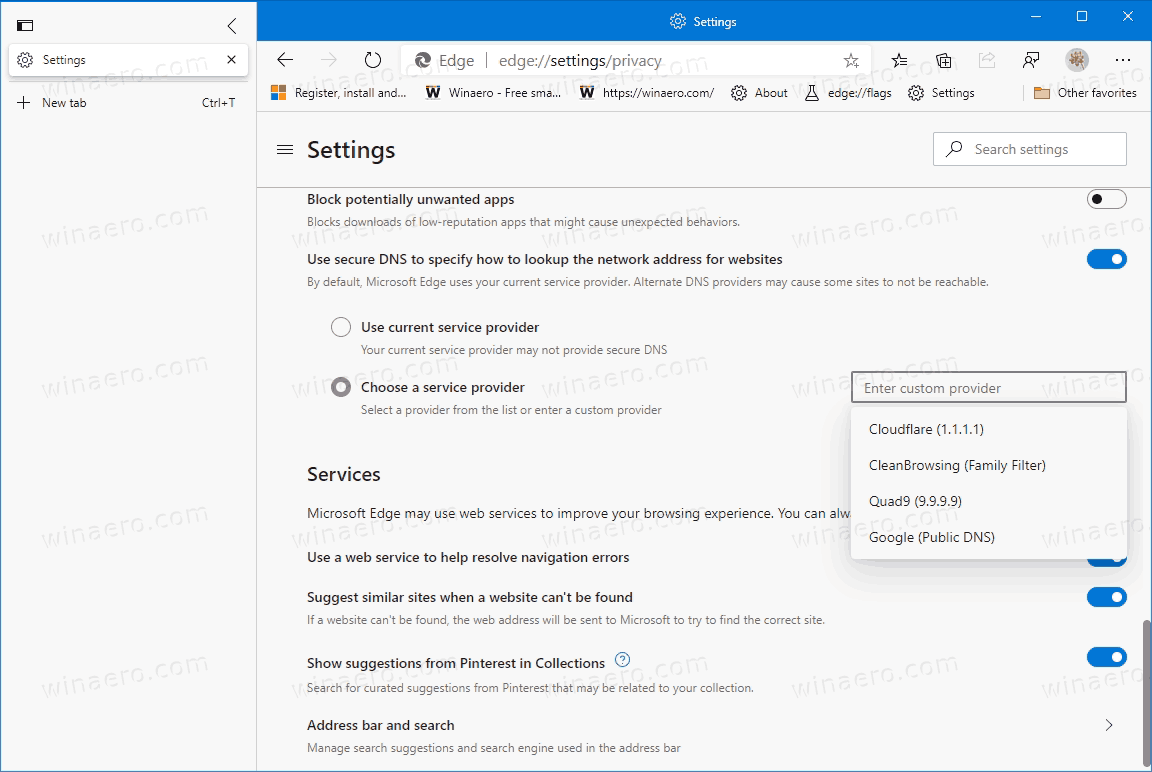Hogyan lehet engedélyezni a DNS-t HTTPS-en (DoH) keresztül a Microsoft Edge Chromiumban
A Microsoft Edge ma már Chromium-alapú böngésző, számos exkluzív funkcióval, például Hangosan olvas és a Google helyett a Microsofthoz kötött szolgáltatások. A mai bejegyzésből megtudhatjuk, hogyan engedélyezhetjük a DNS-t HTTPS (Doh) szolgáltatáson keresztül a Microsoft Edge Chromiumban.
Reklám
Azok számára, akik nem ismerik a DoH-t, a DNS-over-HTTPS egy viszonylag fiatal webes protokoll, amelyet körülbelül két évvel ezelőtt hajtottak végre. Növelni kívánja a felhasználók magánéletét és biztonságát azáltal, hogy megakadályozza a DNS-adatok lehallgatását és manipulálását a közepes szintű támadásokkal, HTTPS protokoll használatával az adatok titkosításához a DoH kliens és a DoH alapú DNS-megoldó között.
Az Edge számos Chrome-opciót örökölt, beleértve a DoH opciót is. Az Edge Chromium régebbi verzióiban nincs GUI a DoH engedélyezéséhez vagy letiltásához, de egy zászlóval engedélyezheti. Ha engedélyezve van, a Google DNS-kiszolgálókat használja a biztonságos felbontó protokollhoz. Az Edge-től indulva 86.0.612.0 , a DoH funkció a beállításokban konfigurálható. Nézzük át mindkét módszert.
A DNS engedélyezéséhez HTTPS-en keresztül a Microsoft Edge-ben,
- Nyissa meg a Microsoft Edge alkalmazást.
- Kattintson a Beállítások gombra (Alt + F), és válassza a menü Beállítások menüpontját.
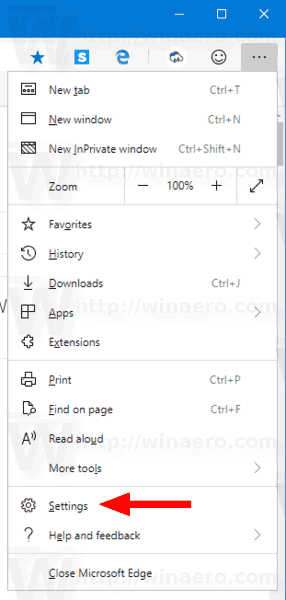
- A bal oldalon kattintson a gombraAdatvédelem és szolgáltatások.
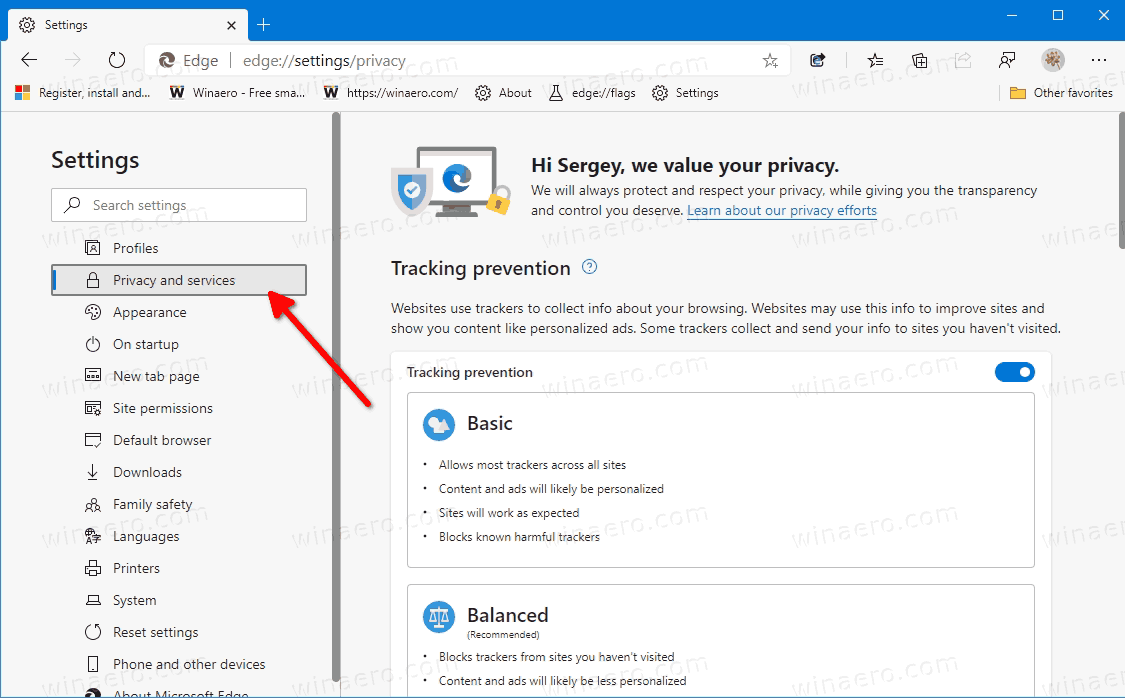
- Görgessen lefelé a jobb oldalon aBiztonságszakasz.
- Kapcsold beA biztonságos DNS használatával megadhatja, hogyan keresse meg a webhelyek hálózati címétválasztási lehetőség.
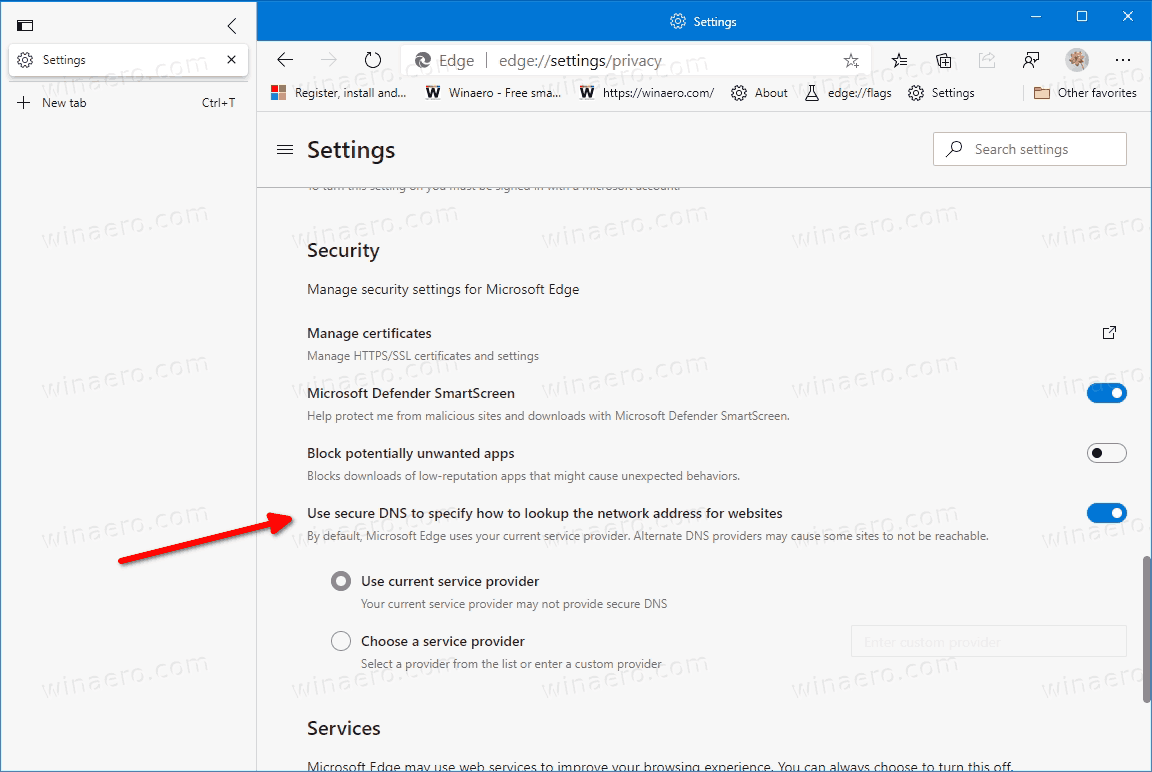
- Válassza a lehetőségetHasználja a jelenlegi szolgáltatóthogy a Google DNS-kiszolgálókat használja a biztonságos resolver protokollhoz.
- Válassza ki az opciótVálasszon szolgáltatóthogy a szolgáltatót kézzel is meg lehessen adni.
- Válassza ki az egyik javaslatot, vagy adja meg a biztonságos DNS-szolgáltató egyéni IP-címét.
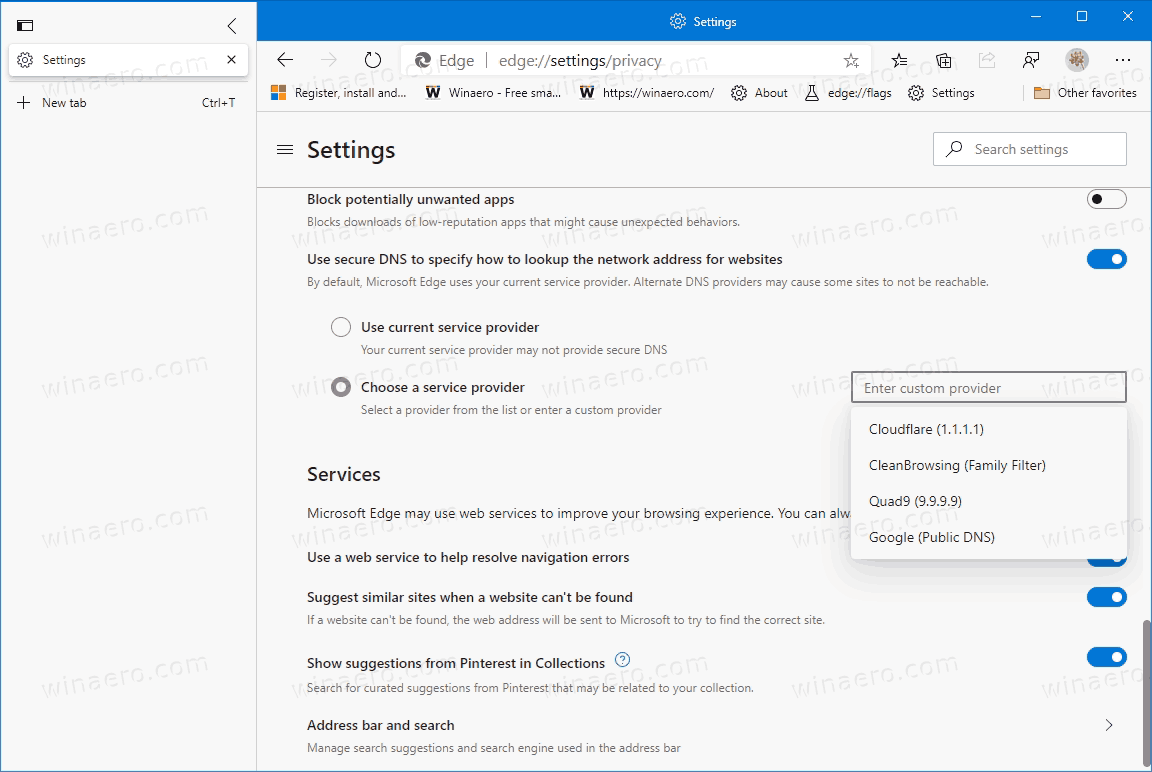
Kész vagy!
DNS engedélyezése HTTPS-en keresztül a Microsoft Edge-ben a flag (régi módszer) használatával
- Nyissa meg a Microsoft Edge alkalmazást.
- Írja be a következőt a címsorba:
edge: // flags / # dns-over-https. - Válassza a lehetőségetEngedélyezvea melletti legördülő menübőlBiztonságos DNS-keresésekvonal.

- A böngésző újraindításához kattintson az újraindítás gombra.

- Kész vagy!
A jövőben a Microsoft Edge GUI-t kaphat ennek az opciónak a konfigurálásához.
Hasonlóképpen más böngészők felhasználói is engedélyezhetik ezt a funkciót.
- Hogyan lehet engedélyezni a DNS-t HTTPS (DoH) protokollon keresztül az Operában
- DNS engedélyezése HTTPS-en keresztül a Chrome-ban (DoH)
- Engedélyezze a DNS-t HTTPS-en keresztül a Firefoxban
Megjegyzés: A Firefox a Cloudflare és a NextDNS szolgáltatásokat a dobozból előre telepítette. Ekkorra a HTTPS (DoH) feletti DNS alapértelmezés szerint engedélyezve van a Firefoxban fvagy amerikai bázis d csak felhasználók , de ez a jövőben megváltozik.
 A Microsoft Edge Chromium stabil változata egy ideig a nyilvánosság számára elérhető. A böngésző már kapott néhány frissítést, az ARM64 eszközök támogatásával Edge istálló 80 . Ezenkívül a Microsoft Edge továbbra is számos elöregedő Windows verziót támogat, beleértve a Windows 7-et is, amely nemrégiben történt elérte a támogatás végét . Nézd meg Windows verziók: A Microsoft Edge Chromium támogatja . Végül az érdeklődő felhasználók letölthetik MSI telepítők telepítéshez és testreszabáshoz.
A Microsoft Edge Chromium stabil változata egy ideig a nyilvánosság számára elérhető. A böngésző már kapott néhány frissítést, az ARM64 eszközök támogatásával Edge istálló 80 . Ezenkívül a Microsoft Edge továbbra is számos elöregedő Windows verziót támogat, beleértve a Windows 7-et is, amely nemrégiben történt elérte a támogatás végét . Nézd meg Windows verziók: A Microsoft Edge Chromium támogatja . Végül az érdeklődő felhasználók letölthetik MSI telepítők telepítéshez és testreszabáshoz.
Hogyan lehet átalakítani wav fájlt mp3 formátumban

A kiadás előtti verziók esetében a Microsoft jelenleg három csatornát használ az Edge Insider frissítésének eljuttatásához. A Kanári-csatorna naponta kap frissítéseket (szombat és vasárnap kivételével), a Dev-csatorna hetente, a Beta-csatorna pedig 6 hetente frissül. A Microsoft az támogatni fogja az Edge Chromiumot Windows 7, 8.1 és 10 rendszereken , a macOS mellett, Linux (a jövőben megjelenik) és mobilalkalmazások iOS-en és Android-on.
Ellenőrizze még:
Microsoft Edge ütemterv: A történelem szinkronizálása ezen a nyáron, Linux támogatás
Aktuális Edge verziók
Az Edge Chromium tényleges verziói az írás pillanatában a következők:
- Stabil csatorna: 80.0.361.62
- Béta csatorna: 81.0.416.16
- Dev Channel: 82.0.432.3 (lát a változások )
- Kanári-csatorna: 82.0.437.0
Számos Edge trükköt és funkciót talál a következő bejegyzésben:
Praktikus az új Chromium-alapú Microsoft Edge-vel
Lásd még a következő frissítéseket.
- A Microsoft bemutatja az Edge Chromiumot az előzetes bennfentesek kiadásához
- A menüsor megjelenítése a Microsoft Edge-ben
- Megosztás gomb hozzáadása vagy eltávolítása a Microsoft Edge alkalmazásban
- A Lazy Frame Loading engedélyezése a Microsoft Edge szolgáltatásban
- Engedélyezze a Lusta képbetöltést a Microsoft Edge szolgáltatásban
- Az Edge Chromium megkapja a kiterjesztés szinkronizálását
- A Microsoft bejelentette a Performance Boost In Edge Chromium Preview alkalmazást
- Edge 80 Stable Features Natív ARM64 támogatás
- Az Edge DevTools mostantól 11 nyelven érhető el
- Tiltsa le az első futtatás élményét a Microsoft Edge Chromiumban
- Adja meg az alapértelmezett profilt a linkek megnyitásához a Microsoft Edge számára
- A Microsoft Edge megkapja az Ismétlődő Kedvencek eltávolítása opciót
- Tiltsa le a hardveres gyorsítást a Microsoft Edge-ben
- Gyűjtemények engedélyezése a Microsoft Edge Stable alkalmazásban
- Telepítse a Google Chrome témákat a Microsoft Edge Chromiumba
- Windows verziók: A Microsoft Edge Chromium támogatja
- Az Edge Now lehetővé teszi a kijelölt szöveg megnyitását az átfogó olvasóban
- Gyűjtemények megjelenítése vagy elrejtése a Microsoft Edge alkalmazásban
- Az Edge Chromium nem települ automatikusan vállalati felhasználók számára
- A Microsoft Edge új testreszabási beállításokat kap az új lap oldalhoz
- Alapértelmezett letöltési mappa módosítása a Microsoft Edge Chromiumban
- Kérje a Microsoft Edge-t, hogy kérdezze meg a letöltések mentési helyét
- Engedélyezze a QR Code Generator alkalmazást az oldal URL-jéhez az Edge Chromiumban
- Az Edge 80.0.361.5 eléri a Dev csatornát a Native ARM64 Builds alkalmazással
- Az Edge Chromium kiterjesztések webhelye már megnyílt a fejlesztők számára
- A Microsoft Edge Chromium telepítésének megakadályozása a Windows Update segítségével
- Az Edge Chromium megkapja a Pin to Taskbar varázslót
- A Microsoft fejlesztésekkel engedélyezi a gyűjteményeket a Kanári-szigeteken és a Dev Edge-ben
- Az Edge Chromium új lapoldal-fejlesztéseket kapott Kanári-szigeteken
- Az Edge színes címsorokat kap a PWA-khoz
- A Microsoft elárulta, hogyan működik a megelőzés követése az Edge Chromiumban
- Az Edge szoros PWA integrációt kap a Windows Shell alkalmazással
- Az Edge Chromium hamarosan szinkronizálja a kiterjesztéseket
- Az Edge Chromium bemutatja a nem biztonságos tartalom blokkoló funkciót
- Szigorú követésmegelőzés engedélyezése az InPrivate módhoz a Microsoft Edge szolgáltatásban
- Az Edge Chromium teljes képernyős ablakkeret legördülő felhasználói felületet kap
- Az Edge Chromium ARM64 eszközökhöz most tesztelhető
- Engedélyezze a Classic Edge és az Edge Chromium egymás mellett futását
- Exportálja a Kedvenceket HTML fájlba a Microsoft Edge Chromium alkalmazásban
- Az Edge for Linux hivatalosan is megjelenik
- Az Edge Chromium stabil 2020. január 15-én érkezik új ikonnal
- A Microsoft Edge új logót kap
- Sötét mód engedélyezése az összes webhelyhez a Microsoft Edge szolgáltatásban
- Az Edge Chromium most az alapértelmezett PDF-olvasó, ennek megváltoztatása a következőképpen történik
- Az Edge Chromium időjárás-előrejelzéseket és üdvözleteket kap az új lapoldalon
- Az Edge eltávolítja a blokkolási lehetőséget a Media AutoPlay blokkolásból
- Edge Chromium: fülfagyasztás, nagy kontrasztú mód támogatása
- Edge Chromium: Harmadik féltől származó sütik letiltása az InPrivate módhoz, a kiterjesztés a kereséshez
- A Microsoft fokozatosan megszabadul a lekerekített felhasználói felületről az Edge Chromiumban
- Az Edge Now lehetővé teszi a Visszajelzés Smiley gomb letiltását
- Letiltja a potenciálisan nem kívánt alkalmazásokat a letöltéshez a Microsoft Edge szolgáltatásban
- A Microsoft Edge globális médiavezérlői elutasító gombot kapnak
- Microsoft Edge: Új automatikus lejátszási blokkolási opciók, frissített követésmegelőzés
- Kapcsolja ki a Hírcsatorna új lap oldalon a Microsoft Edge szolgáltatásban
- Engedélyezze a Bővítmények menü gombot a Microsoft Edge Chromiumban
- Távolítsa el a Visszajelzés Smiley gombot a Microsoft Edge alkalmazásból
- A Microsoft Edge már nem támogatja az ePub alkalmazást
- A legújabb Microsoft Edge Canary Features fül lebegő kártyák
- A Microsoft Edge most automatikusan emelkedik
- A Microsoft Details Edge Chromium ütemterve
- A Microsoft engedélyezi a globális médiavezérléseket a Microsoft Edge szolgáltatásban
- A felhőalapú hangok használata a Microsoft Edge Chormiumban
- Microsoft Edge Chromium: Soha ne fordítson, a keresés előszaporítása a szöveg kiválasztásával
- Engedélyezze a Karet böngészést a Microsoft Edge Chromiumban
- Engedélyezze az IE módot a Chromium Edge szolgáltatásban
- A stabil frissítési csatorna először jelent meg a Microsoft Edge Chromium számára
- A Microsoft Edge Chromium frissített jelszófeltáró gombot kap
- Mik azok a vezérelt funkciók bevezetése a Microsoft Edge-ben
- Az Edge Canary új InPrivate szövegjelvényt, új szinkronizálási lehetőségeket ad hozzá
- Microsoft Edge Chromium: A böngészési adatok törlése a kilépéskor
- A Microsoft Edge Chromium most lehetővé teszi a témaváltást
- Microsoft Edge: A Windows helyesírás-ellenőrző támogatása a Chromium Engine-ben
- Microsoft Edge Chromium: Előkeresés a szöveg kiválasztásával
- A Microsoft Edge Chromium megkapja a követésmegelőzési beállításokat
- Microsoft Edge Chromium: Megjelenítési nyelv módosítása
- Csoportházirend-sablonok a Microsoft Edge Chromiumhoz
- Microsoft Edge Chromium: Helyezze be a webhelyeket a tálcába, IE módba
- A Microsoft Edge Chromium lehetővé teszi a PWA-k eltávolítását asztali alkalmazásokként
- A Microsoft Edge Chromium a YouTube Video Info-t tartalmazza a Hangerőszabályzó OSD-ben
- A Microsoft Edge Chromium Canary Sötét mód fejlesztéseket tartalmaz
- Ikon megjelenítése csak a könyvjelzők számára a Microsoft Edge Chromiumban
- Az Autoplay Video Blocker érkezik a Microsoft Edge Chromiumhoz
- és több